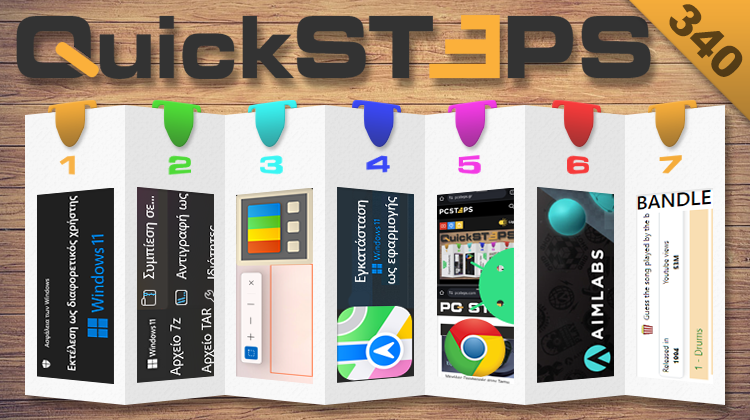Αυτή την εβδομάδα, χρησιμοποιούμε την “Εκτέλεση ως διαφορετικός χρήστης”, δημιουργούμε συμπιεσμένα αρχεία 7z και TAR με την Εξερεύνηση αρχείων, εμφανίζουμε χάρακα στην οθόνη του υπολογιστή, και χρησιμοποιούμε το Apple Maps ως εφαρμογή στα Windows 11. Ανοίγουμε δύο διαφορετικά παράθυρα του Chrome στο Android, βελτιώνουμε το aim μας στα shooter παιχνίδια, και παίζουμε το Bandle.
Προτάσεις συνεργασίας
Τα νέα άρθρα του PCsteps
Γίνε VIP μέλος στο PCSteps
Για να δείτε όλες τις δημοσιεύσεις της στήλης, μπορείτε είτε να κάνετε κλικ στην κατηγορία QuickSteps…

…ή να επισκεφθείτε αυτόν τον σύνδεσμο. Για να βλέπετε ανά πάσα στιγμή τις νέες δημοσιεύσεις της στήλης μας, μπορείτε να προσθέσετε το link στους σελιδοδείκτες σας.
Πώς χρησιμοποιώ την “Εκτέλεση ως διαφορετικός χρήστης” στα Windows 11
Αν διαθέτουμε πάνω από έναν λογαριασμούς χρήστη στον υπολογιστή και θέλουμε να τρέξουμε μία εφαρμογή με έναν από αυτούς, συνήθως, πραγματοποιούμε σύνδεση στον συγκεκριμένο λογαριασμό χρήστη.
Ως εκ τούτου, αν είμαστε συνδεδεμένοι στον έναν λογαριασμό χρήστη και θέλουμε να ανοίξουμε ένα πρόγραμμα με τον άλλο λογαριασμό, τότε κάνουμε αποσύνδεση και επανασύνδεση με τον εκάστοτε λογαριασμό.
Ωστόσο, στα Windows 11 έχουμε τη δυνατότητα να τρέχουμε εφαρμογές ως οποιοσδήποτε χρήστης, άσχετα σε ποιον λογαριασμό είμαστε συνδεδεμένοι. Αρχικά, εντοπίζουμε τη συντόμευση ή το αρχείο “.exe” του προγράμματος που θέλουμε να τρέξουμε ως διαφορετικός χρήστης.
Έπειτα, κρατάμε πατημένο το “Shift” και κάνουμε δεξί κλικ στο αρχείο “.exe”, ή τη συντόμευση.
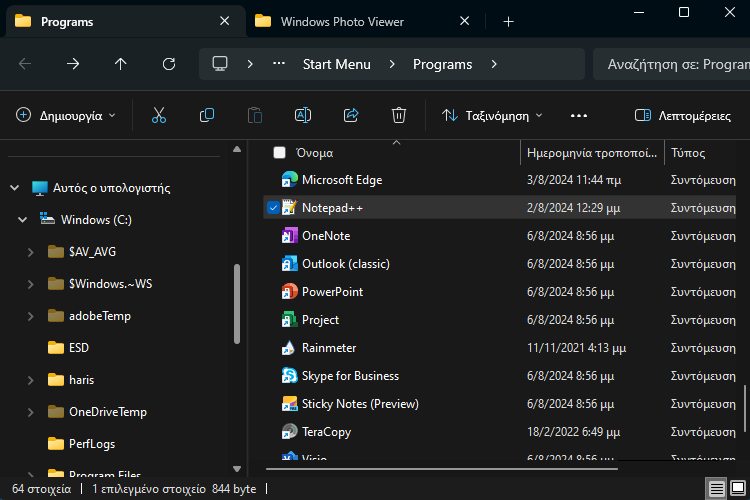
Στη συνέχεια, πατάμε το “Εκτέλεση ως διαφορετικός χρήστης”.
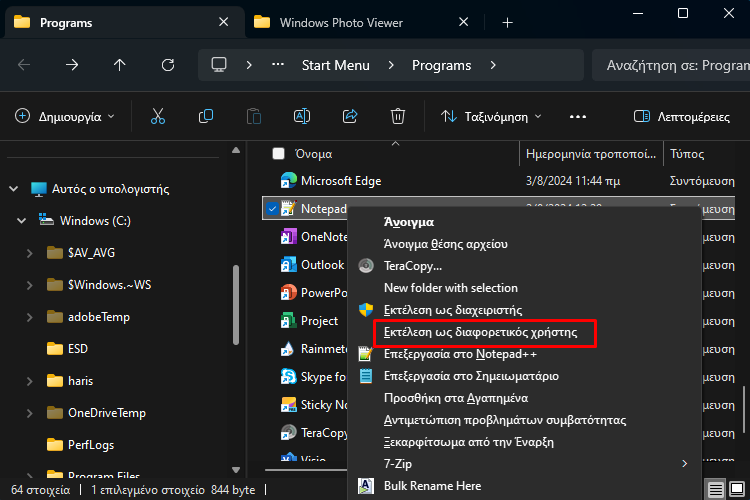
Στο πλαίσιο που θα εμφανιστεί, πληκτρολογούμε το όνομα του λογαριασμού του άλλου χρήστη, γράφουμε τον κωδικό πρόσβασης του, και πατάμε “OK”.
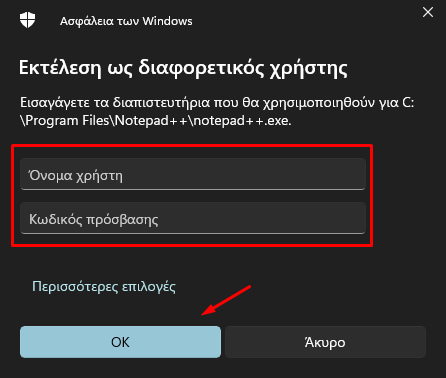
Οι εφαρμογές που έχουμε τρέξει ως διαφορετικός χρήστης από αυτόν στον οποίο είμαστε συνδεδεμένοι δεν έχουν καμία απολύτως διαφορά από τις υπόλοιπες.
Ωστόσο, αν ανοίξουμε τη Διαχείριση εργασιών και πάμε στην καρτέλα “Λεπτομέρειες”, θα παρατηρήσουμε ότι στη στήλη “Όνομα χρήστη” αναφέρει διαφορετικό όνομα από αυτό του χρήστη στο λογαριασμό του οποίου είμαστε συνδεδεμένοι τη δεδομένη στιγμή.
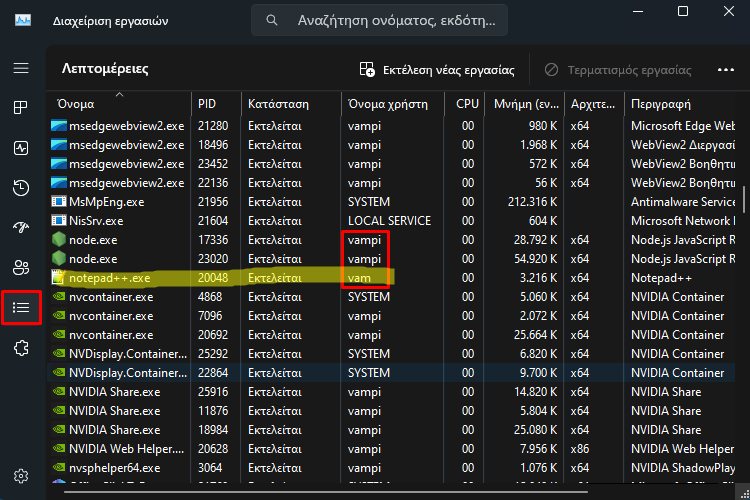
Πώς δημιουργώ συμπιεσμένα αρχεία 7z και TAR με την Εξερεύνηση των Windows 11
Συνήθως, για να δημιουργήσουμε συμπιεσμένα αρχεία 7z ή TAR στα Windows χρησιμοποιούμε ανεξάρτητες εφαρμογές, όπως το 7-Zip, ή ακόμα και τη Γραμμή εντολών. Ωστόσο, υπάρχει τρόπος να φτιάξουμε τέτοια αρχεία χρησιμοποιώντας την Εξερεύνηση αρχείων των Windows 11.
Αρχικά, ανοίγουμε την Εξερεύνηση αρχείων και πάμε στον φάκελο που περιέχει τα στοιχεία που θέλουμε να συμπιέσουμε.
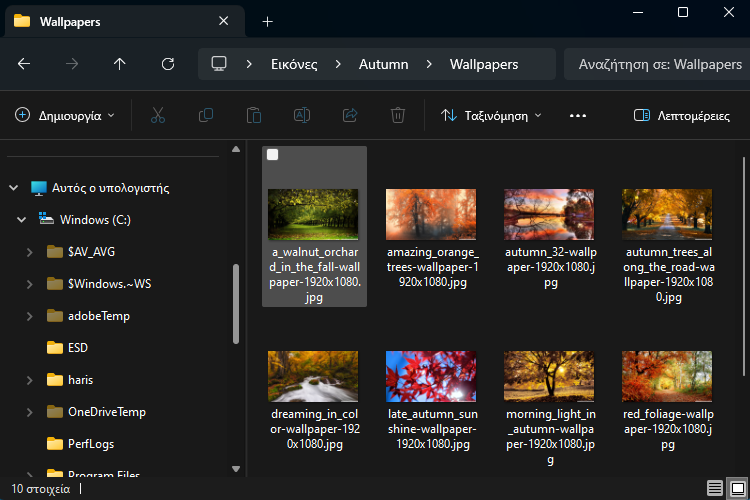
Έπειτα, επιλέγουμε όλα τα στοιχεία που θέλουμε να συμπιέσουμε, κάνουμε δεξί κλικ, και από το μενού “Συμπίεση σε” διαλέγουμε το “Αρχείο 7z” ή το “Αρχείο TAR”.
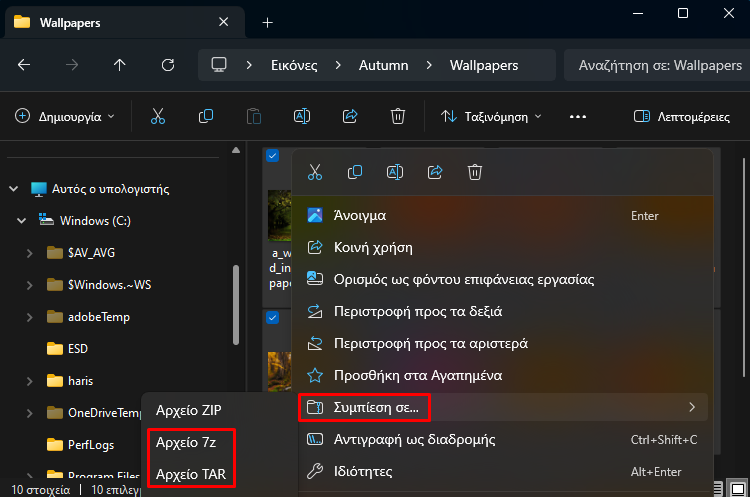
Τα Windows θα συμπιέσουν τα στοιχεία και θα μας προσφέρουν την επιλογή να δώσουμε στο συμπιεσμένο αρχείο ό,τι όνομα θέλουμε.
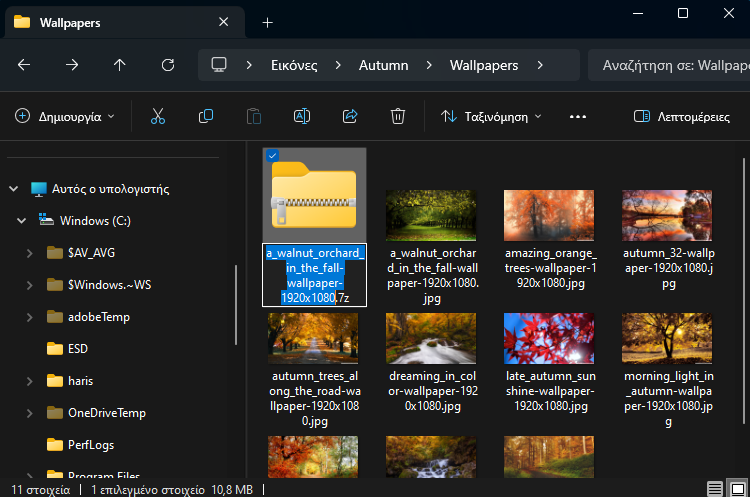
Πώς εμφανίζω χάρακα στην οθόνη του υπολογιστή
Αν θέλουμε να μετρήσουμε τις διαστάσεις μιας εικόνας, του παραθύρου μιας εφαρμογής, και τα λοιπά, μπορούμε να το κάνουμε με τον χάρακα του PowerToys. Αρχικά, τρέχουμε το PowerToys και κάνουμε κλικ στο “Screen Ruler”.
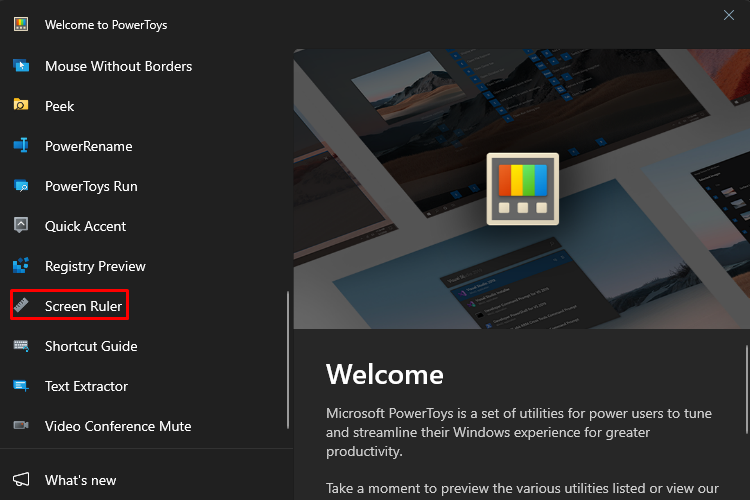
Έπειτα, πατάμε “Open Settings”.
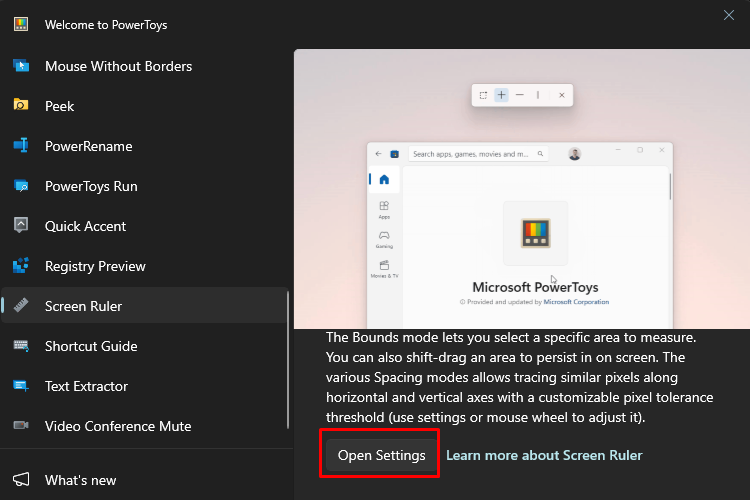
Στο παράθυρο που θα ανοίξει, ενεργοποιούμε τον διακόπτη δίπλα στο “Enable Screen Ruler”.
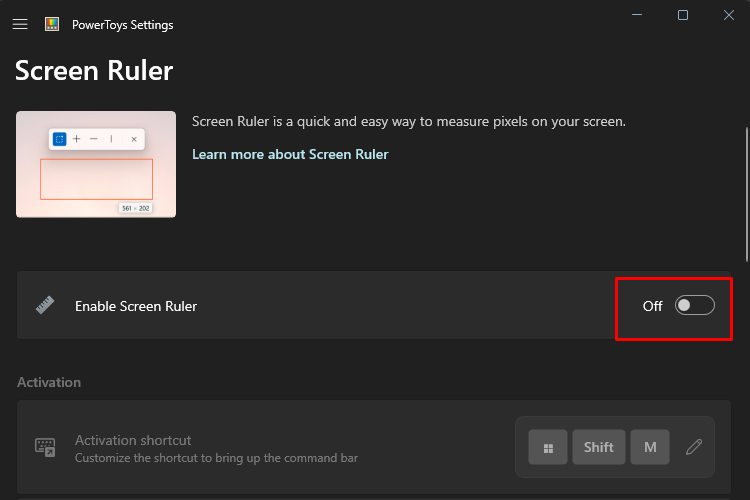
Όταν θέλουμε να εμφανίσουμε τον χάρακα στην οθόνη, πατάμε τον συνδυασμό πλήκτρων “Win + Shift + M”. Μετά, μπορούμε να χρησιμοποιήσουμε τα τέσσερα εργαλεία, για να μετρήσουμε σε pixel τις διαστάσεις ενός πλαισίου, την απόσταση ενός σημείο από τις άκρες της οθόνης, και τα λοιπά.
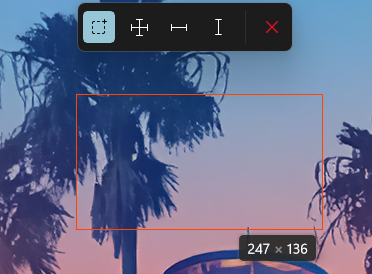
Τέλος, για να κλείσουμε το πλαίσιο του χάρακα, μπορούμε να πατήσουμε ESC ή να κάνουμε κλικ στο “Χ”.
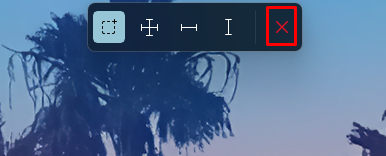
Πώς χρησιμοποιώ το Apple Maps ως εφαρμογή στα Windows 11
Η Apple διαθέτει μία web έκδοση της εφαρμογής πλοήγησης Maps, η οποία είναι προσβάσιμη από οποιοδήποτε υπολογιστή και κινητό, άσχετα με το λειτουργικό σύστημα που τρέχει.
Αν θεωρούμε άβολο το να χρησιμοποιούμε το Apple Maps από το παράθυρο του browser, τότε μπορούμε να το μετατρέψουμε σε εφαρμογή για τα Windows 11. Αρχικά, επισκεπτόμαστε αυτόν τον ιστότοπο με τον Microsoft Edge.
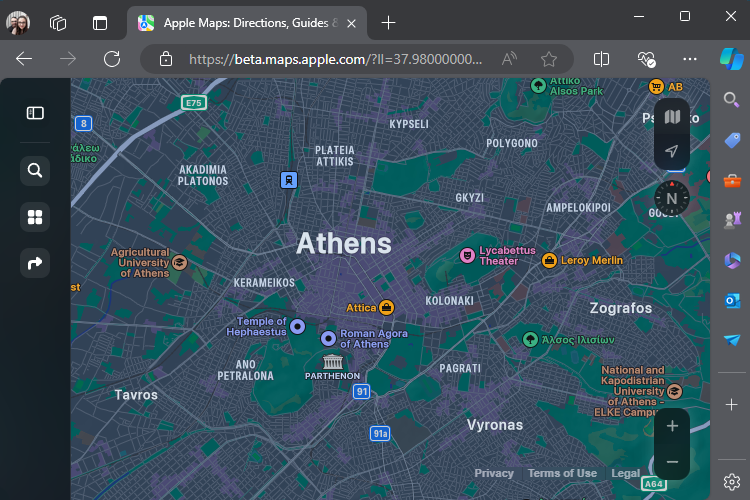
Έπειτα, κάνουμε κλικ στις τρεις τελείες και από το μενού “Εφαρμογές” πατάμε “Εγκατάσταση αυτής της τοποθεσίας ως εφαρμογής”.
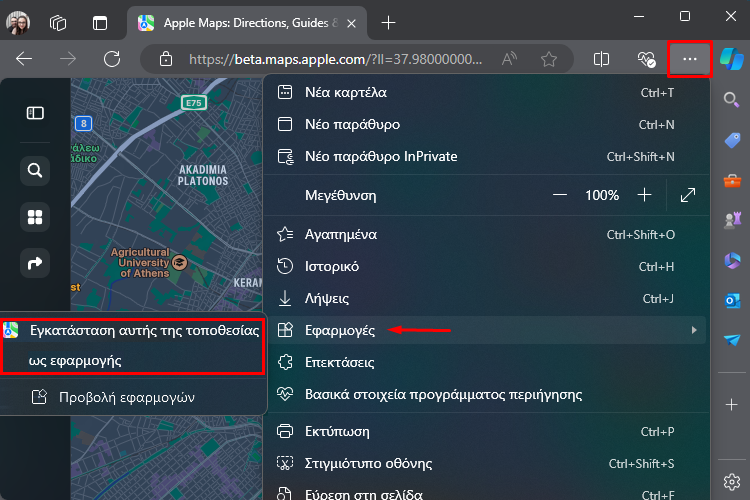
Στο πλαίσιο που θα ανοίξει, πληκτρολογούμε το όνομα που επιθυμούμε να έχει η εφαρμογή του Apple Maps και κάνουμε κλικ στο “Εγκατάσταση”.
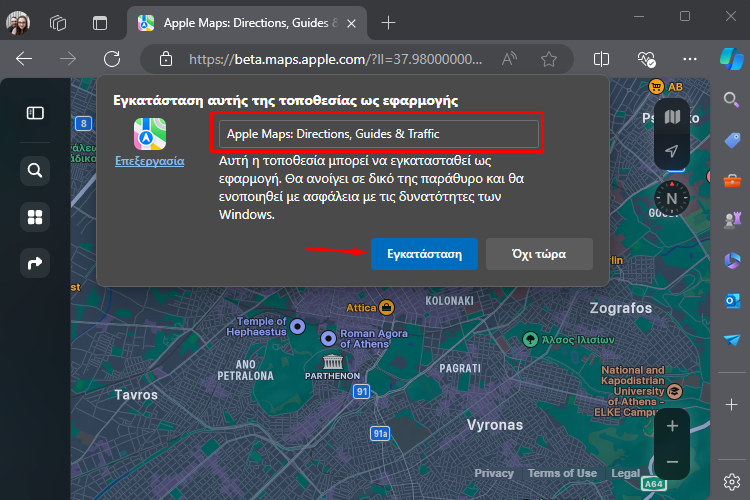
Μετά την εγκατάσταση, θα γίνει άμεση εκκίνηση της εφαρμογής και θα υπάρχει ανοιχτό ένα πλαίσιο. Επιλέγουμε ό,τι θέλουμε να κάνουν τα Windows, όσον αφορά τις συντομεύσεις και την εκκίνηση του Apple Maps, και πατάμε “Αποδοχή”.
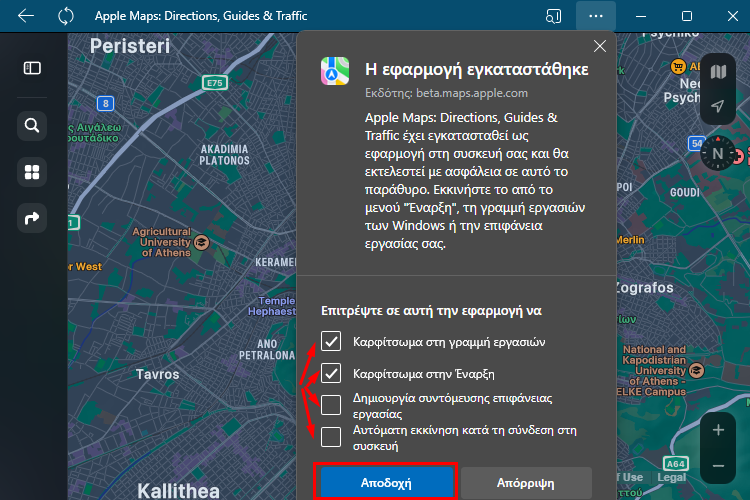
Πώς ανοίγω δύο διαφορετικά παράθυρα, όχι καρτέλες, του Chrome στο Android
Στο Android μπορούμε να τρέχουμε πολλές εκδόσεις μιας εφαρμογής, αρκεί η ROM που τρέχει το κινητό να υποστηρίζει αυτή τη δυνατότητα. Επιπλέον, κάτι τέτοιο είναι δυνατό με τη χρήση ειδικών εφαρμογών που δημιουργούν αντίγραφα άλλων εφαρμογών.
Ωστόσο, η Google έχει προσθέσει στην έκδοση του Chrome για Android μία λειτουργία που επιτρέπει στους χρήστες να τρέχουν δύο διαφορετικά παράθυρα του browser, ταυτόχρονα. Προσοχή, δεν εννοούμε καρτέλες, αλλά δύο “αντίγραφα” του προγράμματος περιήγησης, ακριβώς όπως τα παράθυρα των προγραμμάτων στα Windows.
Αρχικά, τρέχουμε τον Chrome, μπαίνουμε στην οθόνη των ανοιχτών εφαρμογών, πατάμε στο όνομα του browser, και διαλέγουμε το “Άνοιγμα σε προβολή διαχωρισμένης οθόνης” ή το “Άνοιγμα σε αναδυόμενη προβολή”.
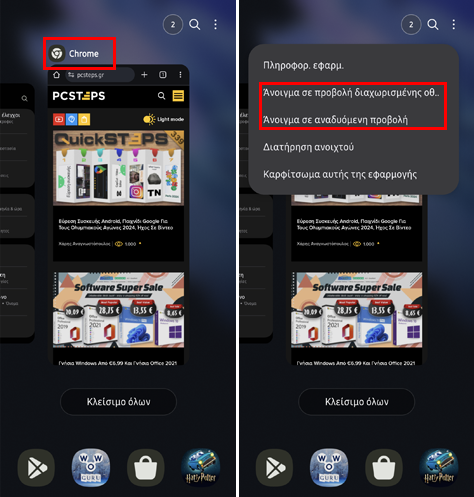
Έπειτα, πατάμε τις τρεις τελείες και επιλέγουμε το “Νέο παράθυρο”. Έτσι, θα ανοίξουμε ένα νέο παράθυρο του Chrome.
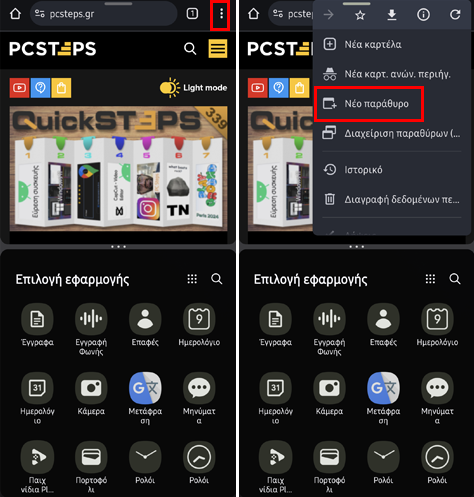
Ό,τι και αν έχουμε διαλέξει, είτε “Άνοιγμα σε προβολή διαχωρισμένης οθόνης”, είτε “Άνοιγμα σε αναδυόμενη προβολή”, δεν μπορούμε μπορούμε να ανοίξουμε πάνω από δύο παράθυρα του Chrome.

Πώς μπορώ να βελτιώσω το aim μου στα shooter παιχνίδια
Αυτό που μετράει πιο πολύ από όλα στα shooter παιχνίδια είναι να μπορούμε να στοχεύουμε γρήγορα και με ακρίβεια, ή αλλιώς να έχουμε καλό aim. Προφανώς, παίζοντας τέτοια παιχνίδια για πολύ καιρό, βελτιώνουμε το aim μας. Ωστόσο, υπάρχει τρόπος να εξασκούμαστε στο aim, ακόμη και όταν δεν παίζουμε.
Σε αυτό μπορεί να μας βοηθήσει η δωρεάν εφαρμογή Aimlabs, η οποία είναι διαθέσιμη για PC, Xbox, Android, και iOS. Αυτή η εφαρμογή επιτρέπει να προπονούμαστε στη στόχευση με πληκτρολόγιο και ποντίκι, gaming χειριστήριο, ή χειριστήρια αφής. Μαζί θα δούμε πώς χρησιμοποιούμε το Aimlabs σε υπολογιστή.
Αρχικά, κατεβάζουμε την εφαρμογή από το Steam.
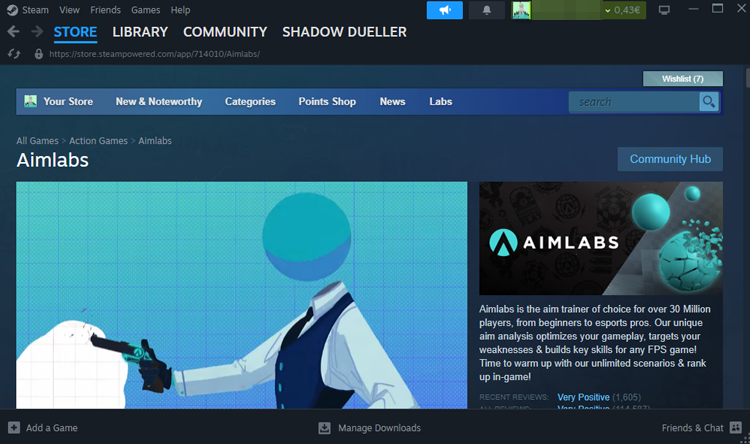
Έπειτα, την τρέχουμε και επιλέγουμε αν θέλουμε να κάνουμε λογαριασμό, να συνδεθούμε, ή να τη χρησιμοποιήσουμε χωρίς σύνδεση – πατώντας “PLAY OFFLINE”.
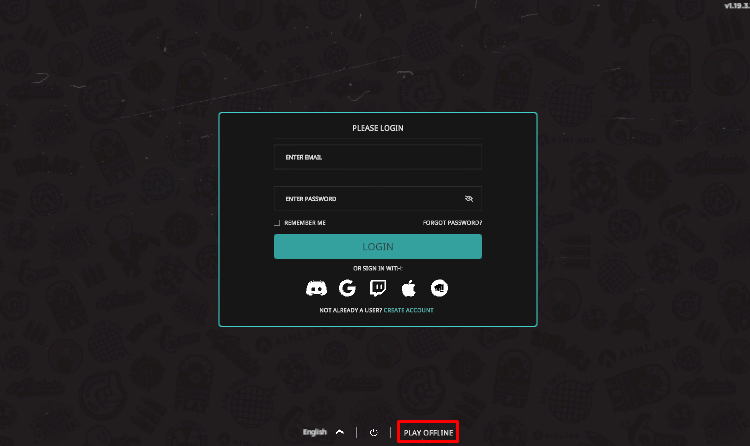
Για να προπονηθούμε στο aim, κάνουμε κλικ στο “PLAY”.
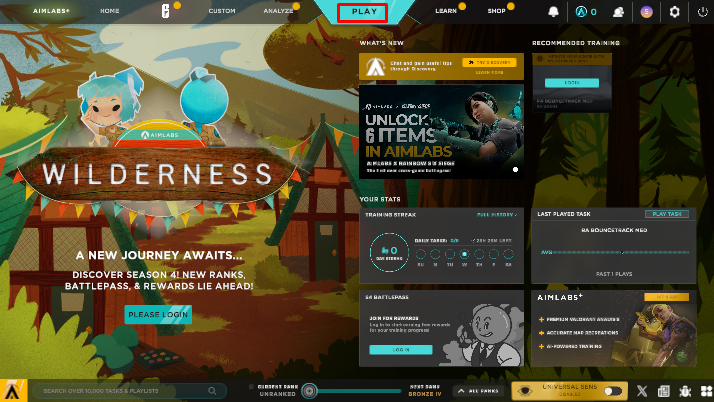
Μετά, πατάμε το “TRAINING” και διαλέγουμε το είδος προπόνησης που προτιμάμε.
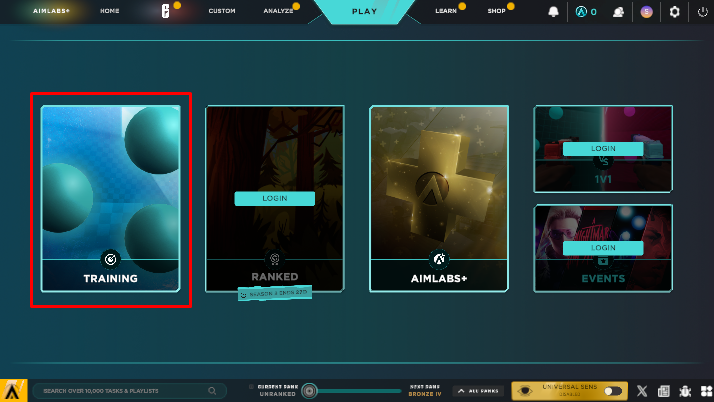
Τέλος, το Aimlabs έχει μεγάλη ποικιλία προπονήσεων, ακόμα και ειδικά “μαθήματα” σχετικά με συγκεκριμένα shooter παιχνίδια, ώστε να εξασκούμαστε στο aim ειδικά για αυτούς τους τίτλους.
Τι είναι και πώς παίζω το Bandle, το Wordle όσων λατρεύουν τη μουσική
Το Wordle είναι ένα δημοφιλές παιχνίδι στο οποίο οι παίκτες καλούνται να βρουν μία λέξη πέντε γραμμάτων σε 6 προσπάθειες. Η εφαρμογή είναι δωρεάν και οι χρήστες μπορούν να έχουν πρόσβαση σε αυτήν από οποιονδήποτε browser, ή της επίσημης εφαρμογής για κινητά.
Από το 2021, που έγινε διαθέσιμη η πρώτη έκδοση του Wordle, έχουν κυκλοφορήσει διάφορες παραλλαγές του παιχνιδιού, για κάθε πιθανό θέμα. Αυτές οι παραλλαγές δεν χρησιμοποιούν μόνο λέξεις.
Για παράδειγμα, υπάρχει το Bandle, το οποίο θα περιγράφαμε ως “το Wordle όσων λατρεύουν τη μουσική” και χρησιμοποιεί ήχους για να βοηθήσει τον παίκτη να μαντέψει ένα τραγούδι.
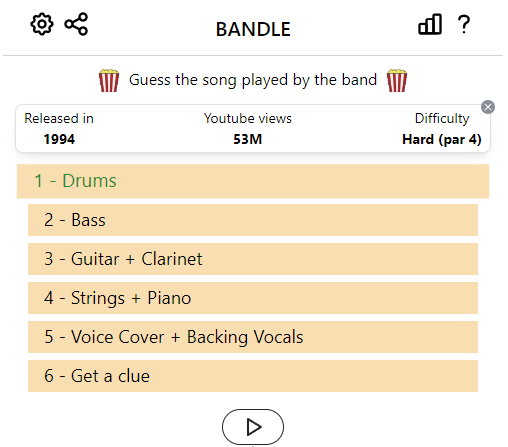
Το συγκεκριμένο παιχνίδι μπορούμε να το παίξουμε από τον επίσημο ιστότοπο του, σε αυτόν τον σύνδεσμο, ή μέσω της εφαρμογής για κινητά και tablet Android, την οποία μπορούμε να κατεβάσουμε από το Google Play Store.
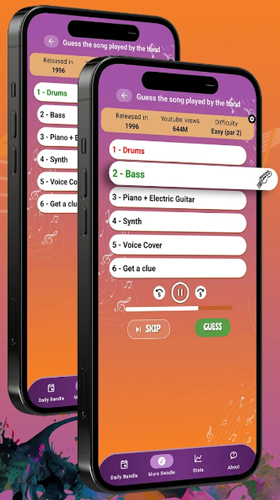
Εφόσον μπούμε στην ιστοσελίδα του Bandle, ή κατεβάσουμε και τρέξουμε την εφαρμογή του, πατάμε το κουμπί της αναπαραγωγής για να ακούσουμε τον πρώτο ήχο.
Επιπλέον, στον κορυφή της λίστας των ήχων υπάρχουν κάποιες πληροφορίες, όπως η χρονιά κυκλοφορίας του τραγουδιού, που μπορεί να μας βοηθήσουν να βρούμε πιο εύκολα ποιο είναι το τραγούδι.
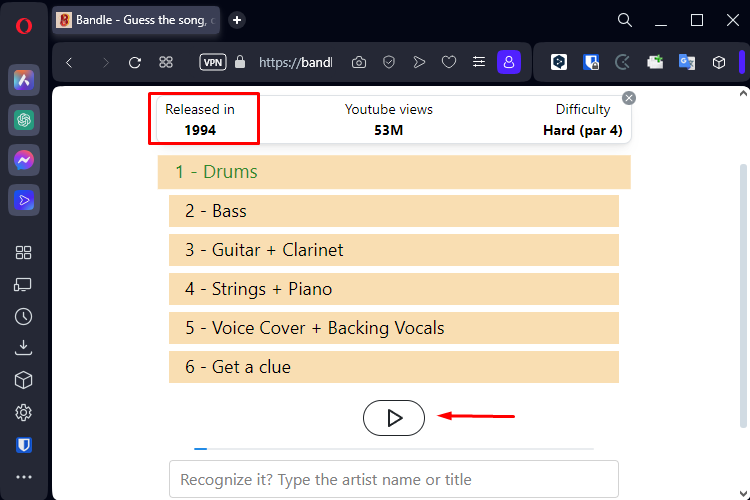
Αν αναγνωρίσουμε το τραγούδι, τότε πληκτρολογούμε το όνομα του στο πλαίσιο “Recognize it? Type the artist name or title” και κάνουμε κλικ στο “GUESS”.
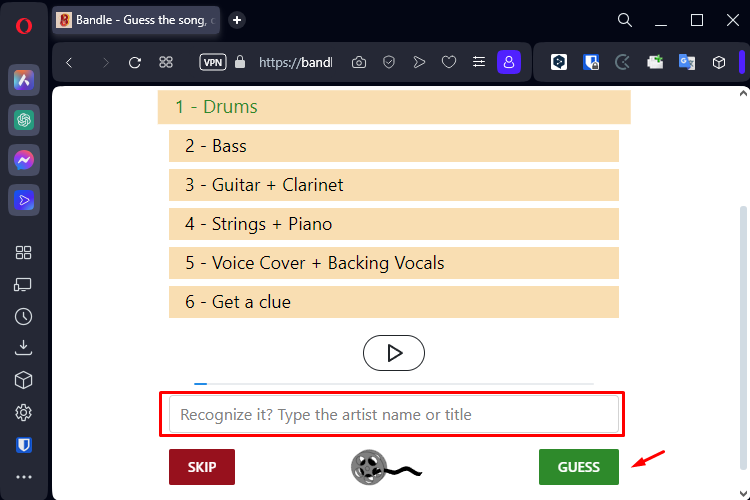
Σε διαφορετική περίπτωση, πατάμε “SKIP” και κάνουμε κλικ στο κουμπί αναπαραγωγής για να ακούσουμε τον επόμενο ήχο.
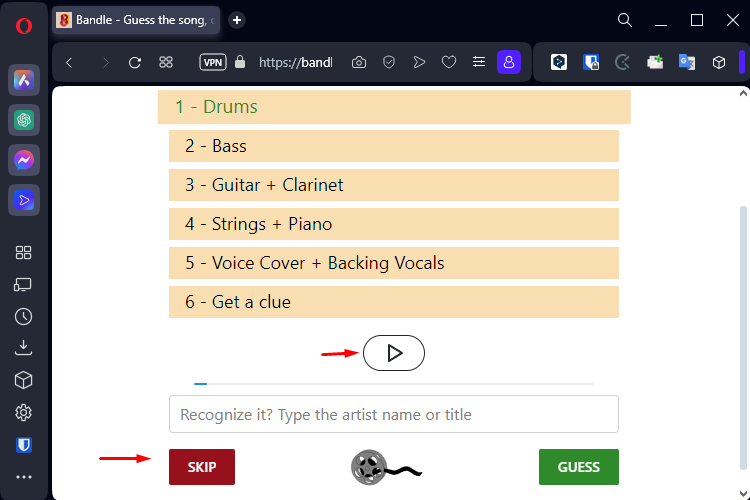
Εάν δεν καταφέρουμε να αναγνωρίσουμε το τραγούδι μέσω της μουσικής του, τότε το Bandle θα μας δώσει ένα στοιχείο, όπως μία φράση που έχει σχέση με τον τίτλο ή κάποιο στίχο.
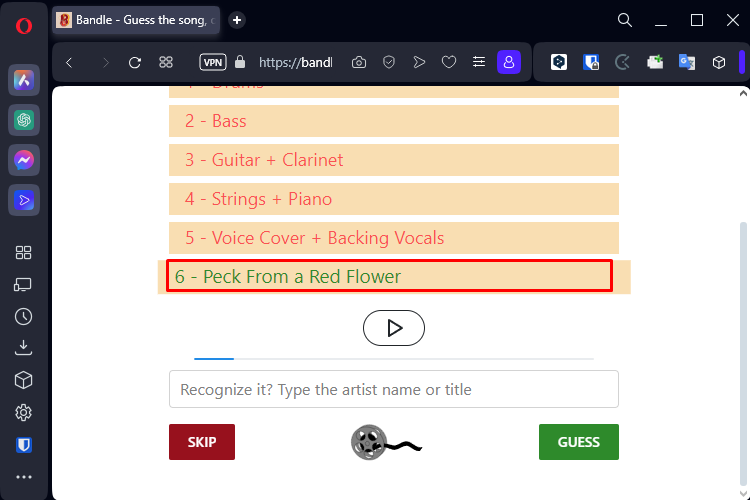
Στο παράδειγμά μας, το τραγούδι ήταν το “Kiss from a Rose” από τον “Seal”, το οποίο ακούστηκε στην ταινία “Batman Forever” και το στοιχείο που μας έδωσε το Bandle ήταν το “Peck From a Red Flower”.
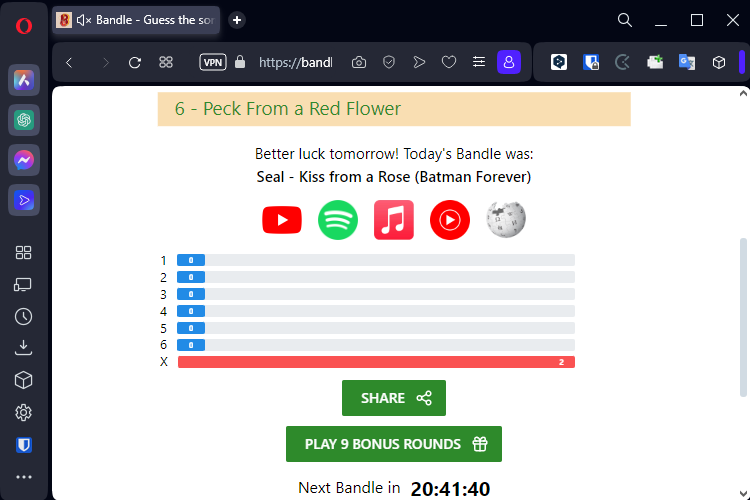
Σας άρεσαν τα QuickSteps της εβδομάδας;
Πώς σας φάνηκαν οι συμβουλές και τα κόλπα αυτής της εβδομάδας; Γνωρίζατε ή/και χρησιμοποιούσατε κάποιο από αυτά;
Έχετε να προτείνετε κάποιο δικό σας κόλπο, ή μία συμβουλή που θέλετε να μπει στη στήλη μας; Γράψτε τη στο Questions.pcsteps.gr και ίσως τη δημοσιεύσουμε σε μελλοντικό οδηγό.